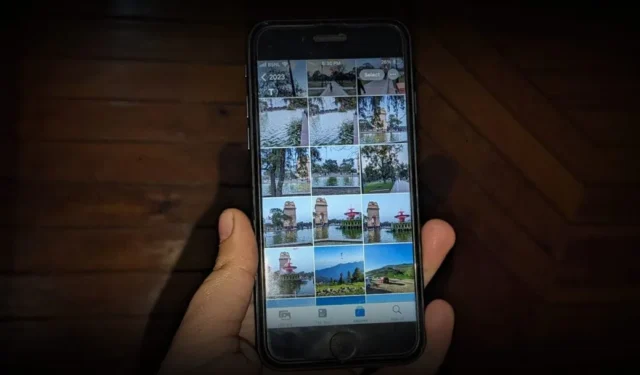
Apple Photos -sovellus on oletuksena melko järjestämätön. Onneksi voit tyhjentää valokuvat iPhonellasi ja järjestää kuvat käyttämällä kiertotapoja. Katsotaanpa parhaat tavat järjestää valokuvia iPhonessa. Opit järjestämään valokuvia iPhone-kirjastossa ja albumeissa.
1. Järjestä valokuvat Albumien avulla
Yksi parhaista tavoista järjestää valokuvia iPhonessa on albumien luominen. Valokuva-albumit auttavat ryhmittelemään samankaltaisia kuvia. Jos esimerkiksi kävit matkalla Kashmiriin, voit luoda albumin nimeltä Kashmir ja lisätä kaikki matkan kuvat tähän albumiin.
Muista seuraavat asiat käyttäessäsi albumeja iPhonessa:
- Albumiin lisätyt kuvat näkyvät edelleen Kirjasto-osiossa.
- Kuvia ei siirretä albumeihin. Nämä ovat vain oikoteitä kirjaston kuviin. Joten jos poistat kuvan kirjastosta, se poistetaan myös albumista ja päinvastoin.
- Kuvien lisääminen albumeihin ei vaikuta tallennustilaan, koska albumit eivät kerro tai tee niistä kopioita. Nämä ovat pohjimmiltaan vain tapa luokitella kuvat.
Nyt kun tiedät valokuva-albumin perusteet iPhonessa, seuraa näitä ohjeita luodaksesi ja lisätäksesi kuvia albumiin.
Kuinka luoda uusi albumi iPhonessa
1. Napauta Kuvat-sovelluksessa alareunassa olevaa Albumit-välilehteä ja sen jälkeen Lisää-painike (+).
2. Valitse valikosta Uusi albumi .
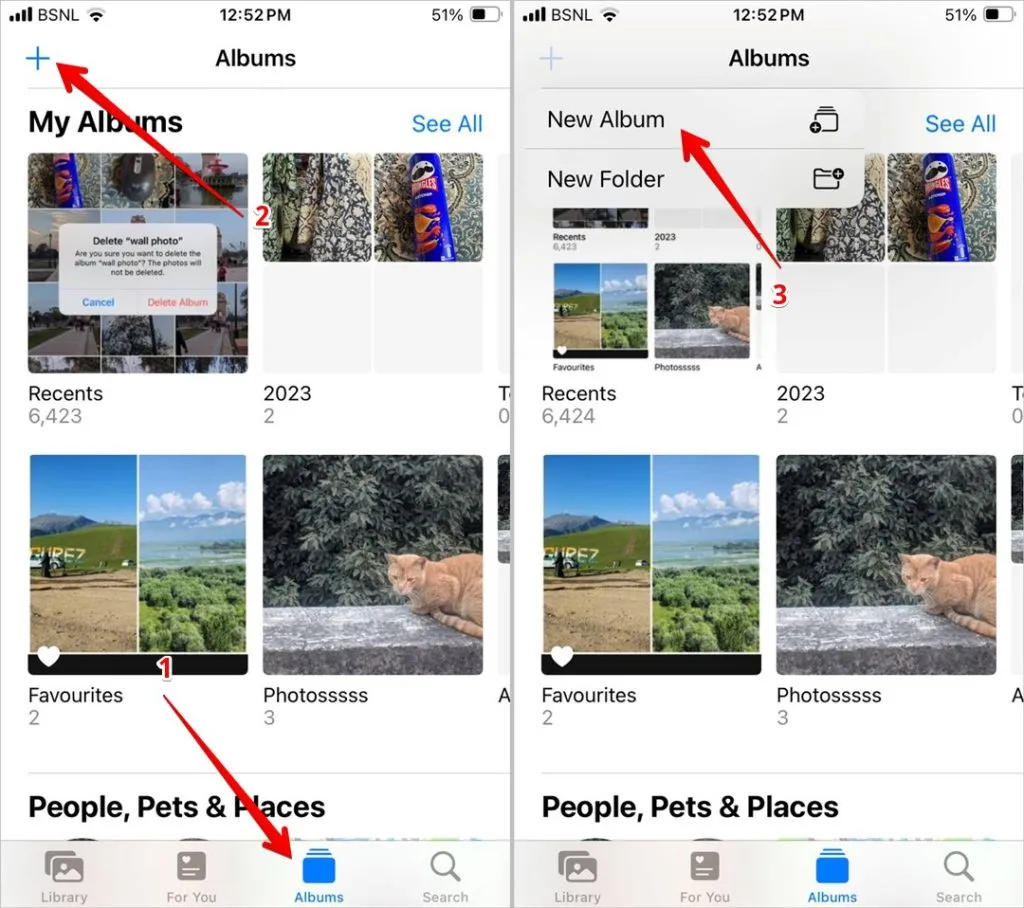
3. Anna albumillesi nimi ja paina Tallenna -painiketta.
4. Valitse kuvat, jotka haluat lisätä albumiin, ja napauta Lisää.
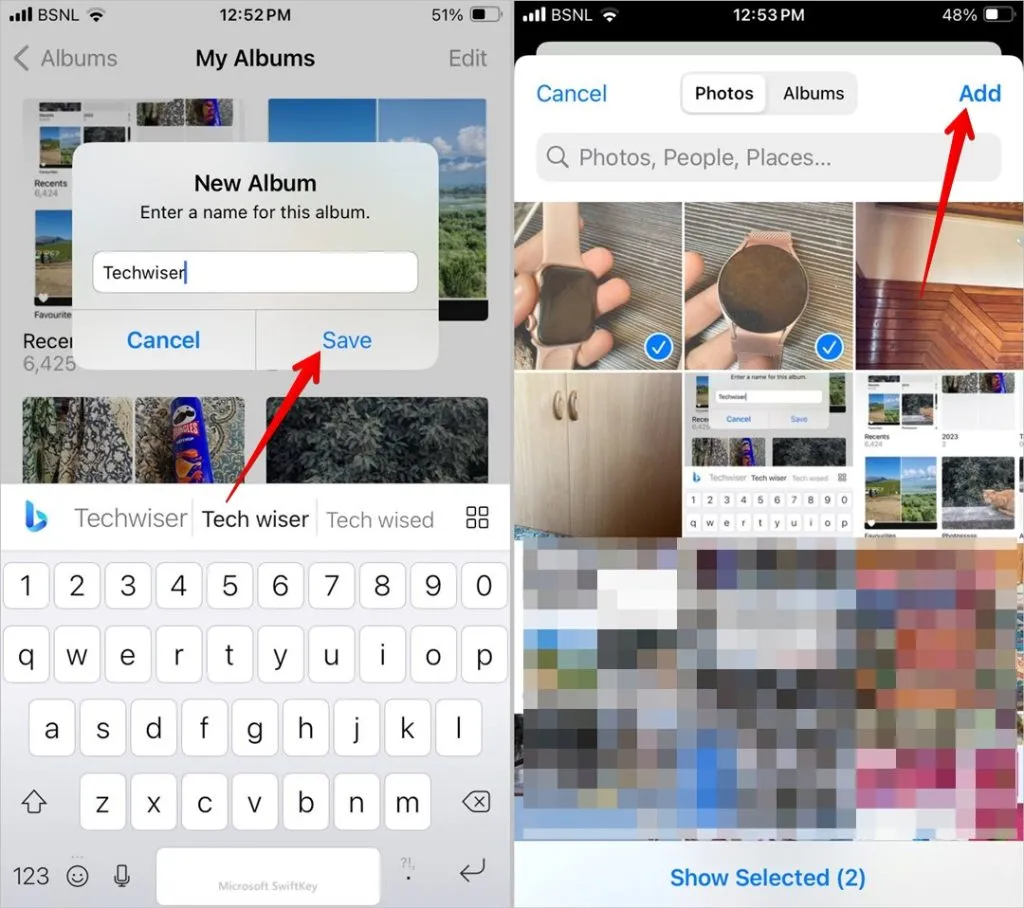
Valokuvien lisääminen olemassa olevaan albumiin
Jos olet jo luonut albumin, voit helposti lisätä siihen kuvia alla olevan kuvan mukaisesti:
1. Napauta Kuvat-sovelluksessa Valitse -painiketta Kirjasto-välilehden yläosassa ja valitse kuvat.< /span>
2. Napauta sitten kolmen pisteen kuvaketta.
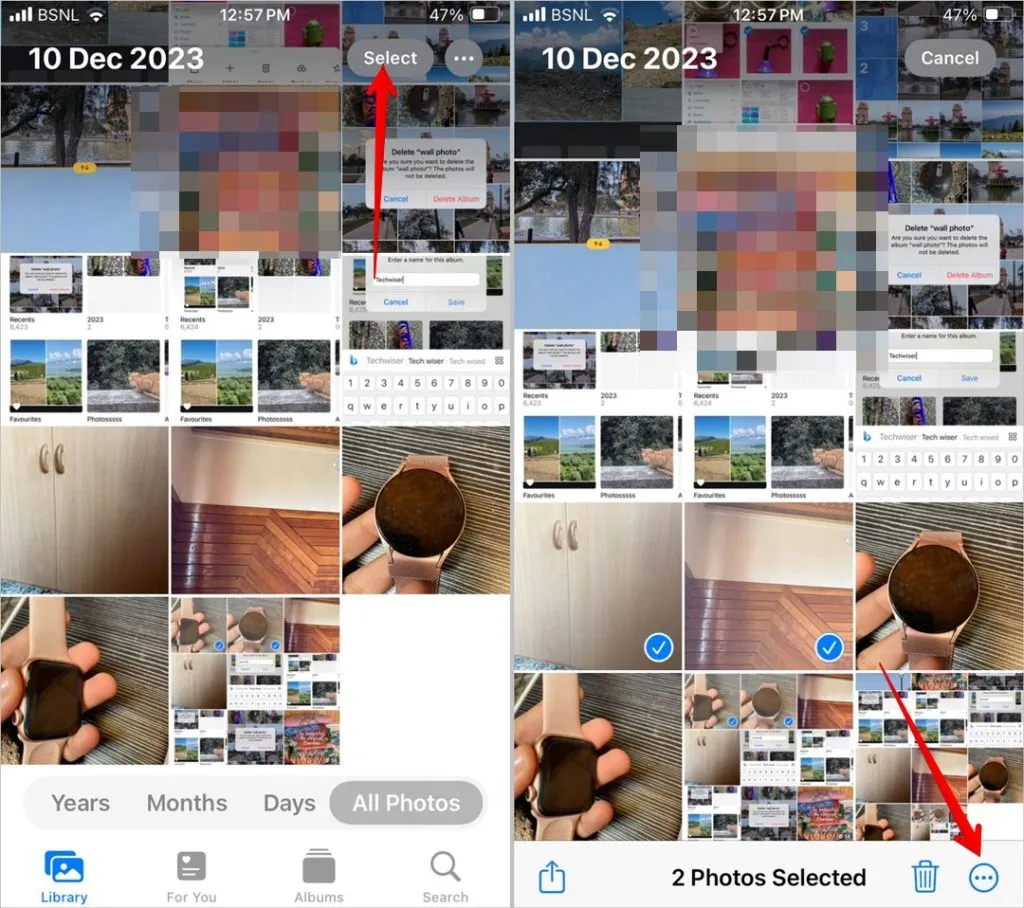
3. Valitse Lisää albumiin. Jos Lisää albumiin -vaihtoehto ei tule näkyviin napauta kolmen pisteen kuvakkeessa Jaa-kuvaketta ja sen jälkeen Lisää albumiin. Valitse albumi, johon haluat lisätä valitut kuvat.
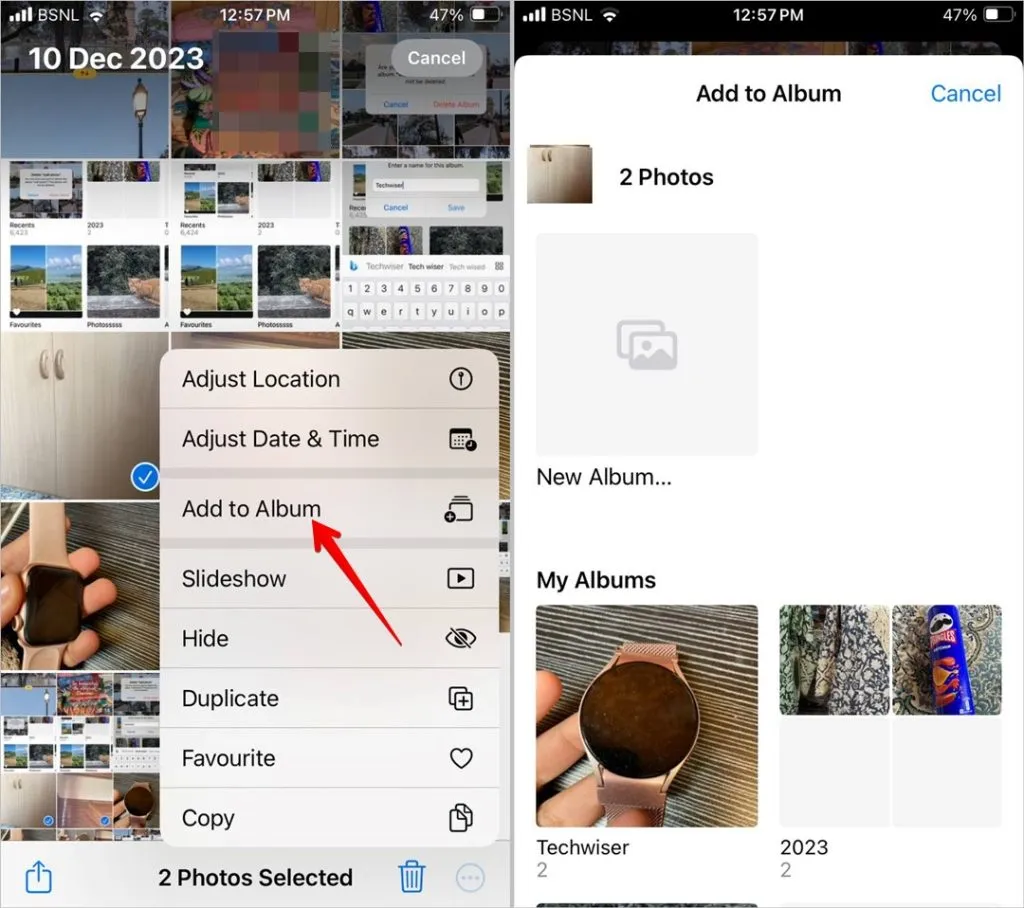
Voit käyttää tätä menetelmää myös uuden albumin luomiseen. Valitse vain Uusi albumi sen sijaan, että napauttaisit olemassa olevaa albumia. Toinen tapa lisätä kuvia albumiin on myös avata albumi Albumi-välilehdeltä. Napauta sitten kolmen pisteen kuvaketta ja valitse Lisää kuvia.
2. Järjestä valokuva-albumit uudelleen
Toinen hieno temppu kuvien järjestämiseen iPhonessa on albumien järjestäminen aakkosjärjestykseen tai muuhun mukautettuun järjestykseen. Näin löydät usein käyttämäsi albumisi helposti. Valitettavasti ei ole suoraa tapaa järjestää aakkosjärjestyksessä tai mihinkään tiettyyn järjestykseen. Sinun on järjestettävä albumit manuaalisesti uudelleen.
Järjestä albumit uudelleen iPhonessa seuraavasti:
1. Napauta Albumit ja sen jälkeen Näytä kaikki ja paina Muokkaa -vaihtoehtoa.
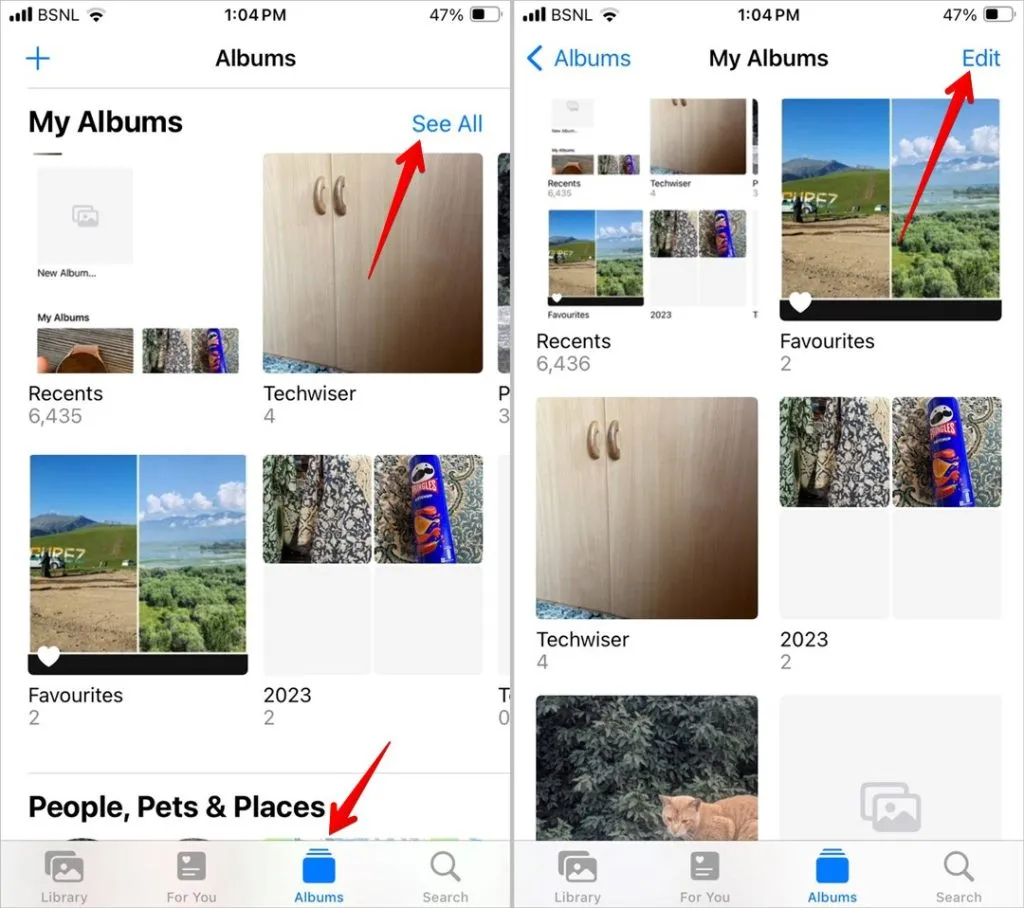
2. Paina ja vedä sitten albumia vaihtaaksesi sen sijaintia. Toista vaihe muille albumeille. Napauta lopuksi Valmis.
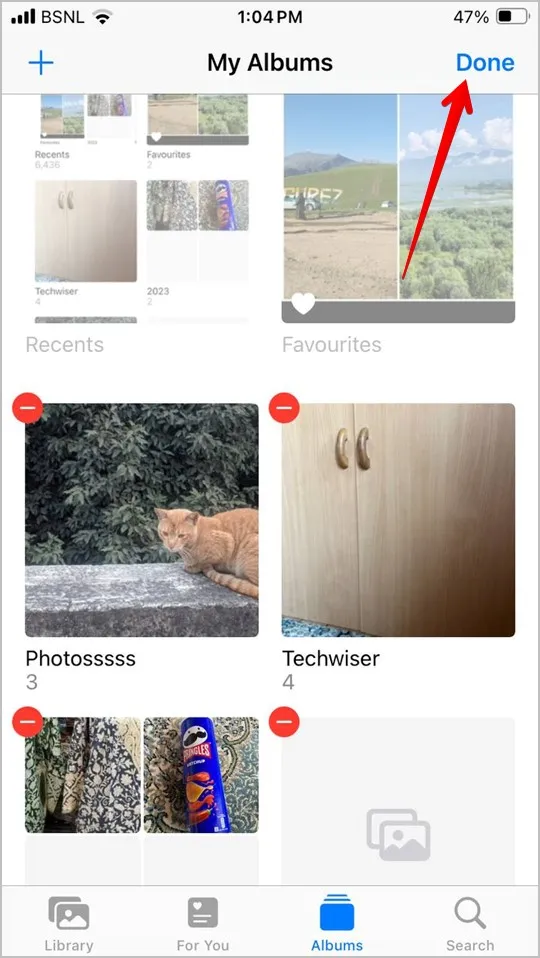
3. Järjestä valokuvat iPhone-albumissa
Onneksi voit lajitella valokuvia tai järjestää ne uudelleen mieltymystesi mukaan iPhonen albumissa. Avaa sitä varten albumi, johon haluat lajitella kuvat. Napauta kolmen pisteen kuvaketta ja sen jälkeen Lajittele.
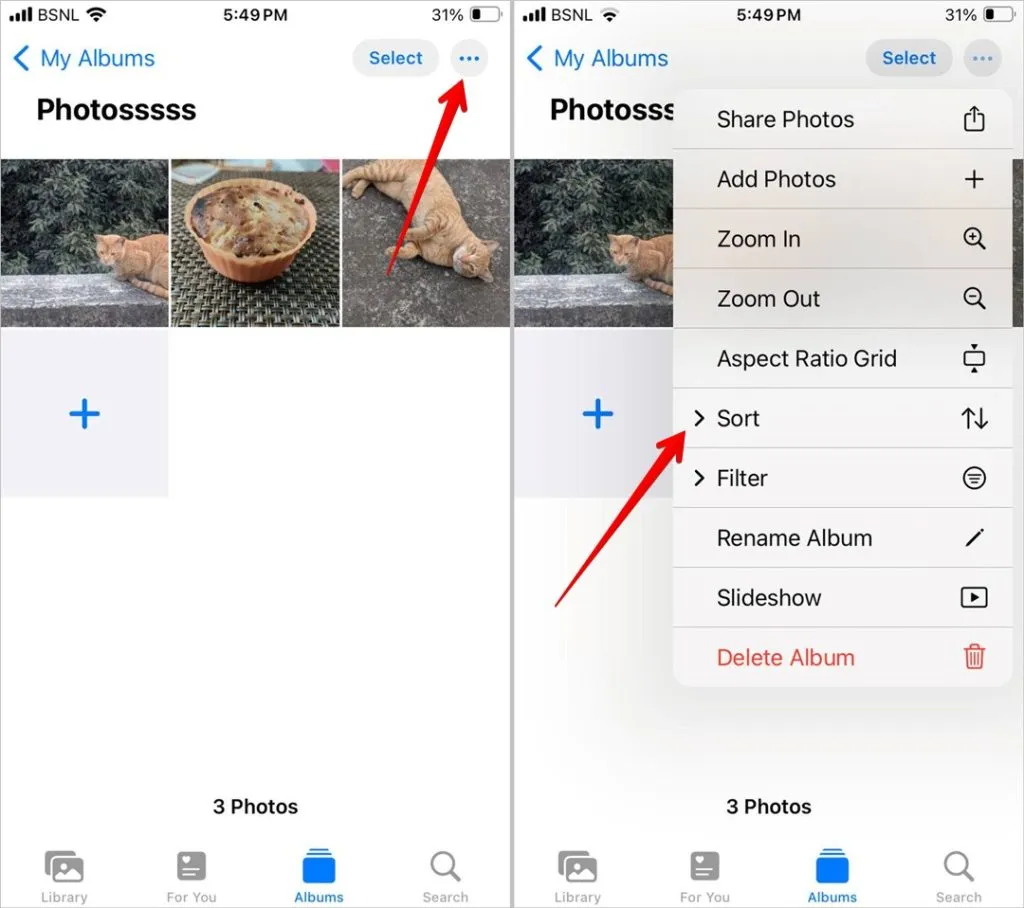
Valitse haluamasi lajittelujärjestys Vanhimmasta uusimpaan, Uusimmasta vanhimpaan ja Mukautettu järjestys. Kun napautat kahta ensimmäistä, kuvat ja valokuvat järjestetään automaattisesti iPhone-albumissa päivämäärän mukaan, sinun on järjestettävä kuvat uudelleen mieltymystesi mukaan manuaalisesti, jos valitset Mukautettu järjestys -vaihtoehdon.
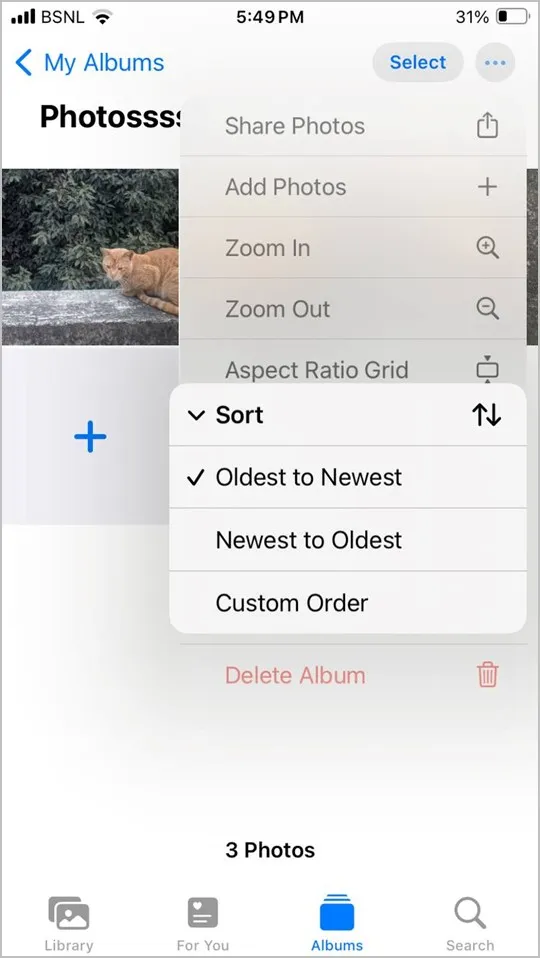
Voit myös suodattaa valokuvia ja nähdä vain suosikkikuvasi, muokatut kuvat tai vain valokuvat tai videot käyttämällä Suodatin-vaihtoehtoa. Löydät Suodatin -vaihtoehdon Lajittele-vaihtoehdon alapuolelta kolmen pisteen kuvakkeesta.
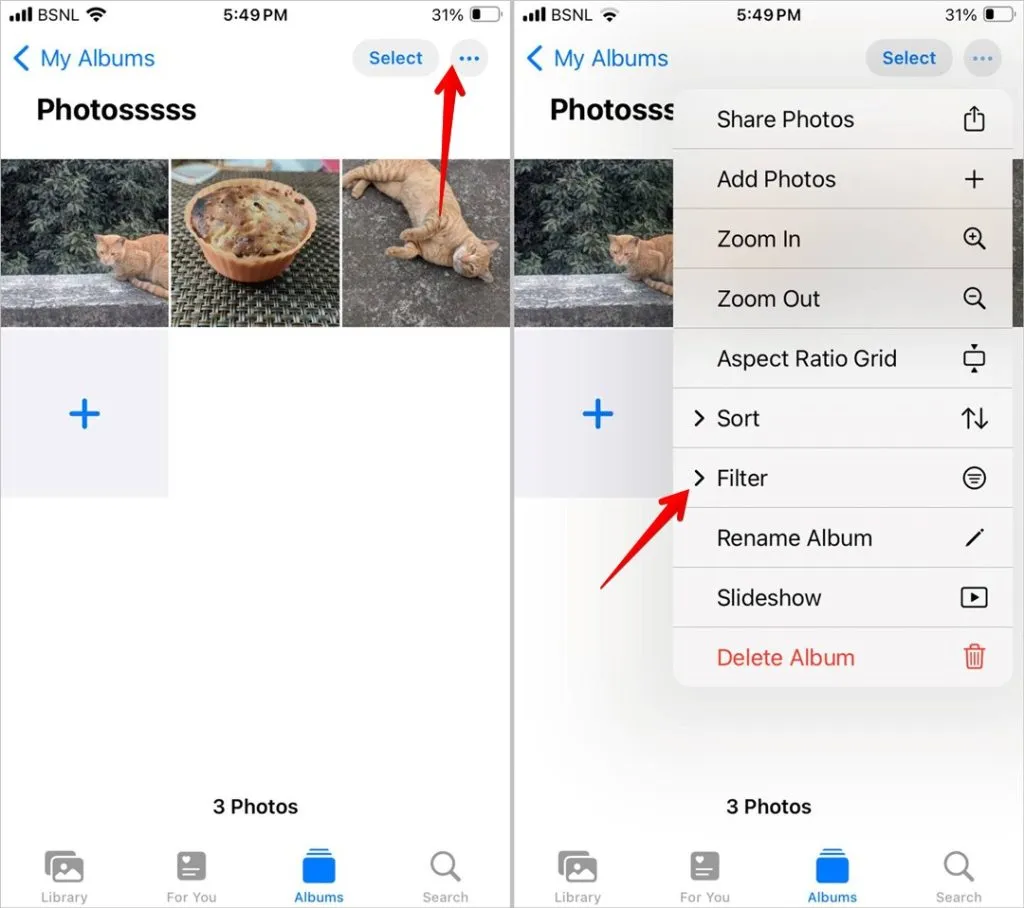
4. Ryhmittele samankaltaiset albumit kansioon
iPhonet tarjoavat mielenkiintoisen tavan järjestää valokuvia sallimalla samankaltaisten albumien ryhmittelyn kansioon. Voit esimerkiksi luoda kansion nimeltä 2023 ja laittaa sinne kaikki albumit, joiden kuvat on otettu vuonna 2023. Vastaavasti voit luoda kansion nimeltä Travel ja lisätä albumeita, joissa on matkailuun liittyviä kuvia. Mahtavaa, eikö?
Voit luoda kansion albumeille iPhonessa seuraavasti:
1. Siirry Kuvat-sovelluksessa Albumit-välilehteen ja napauta Lisää kuvake (+).
2. Valitse valikosta Uusi kansio.
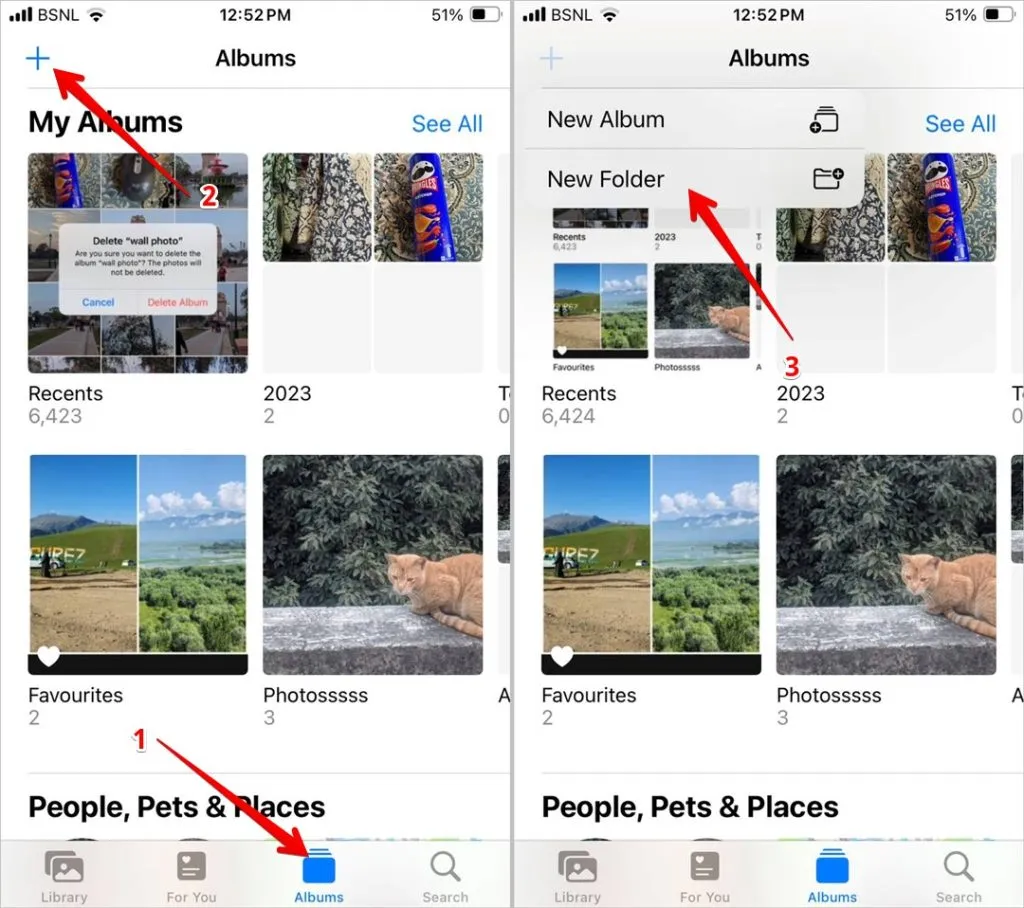
3. Kirjoita kansiolle nimi ja paina Tallenna -painiketta.
4. Napauta nyt kansiota ja paina Muokkaa -painiketta.
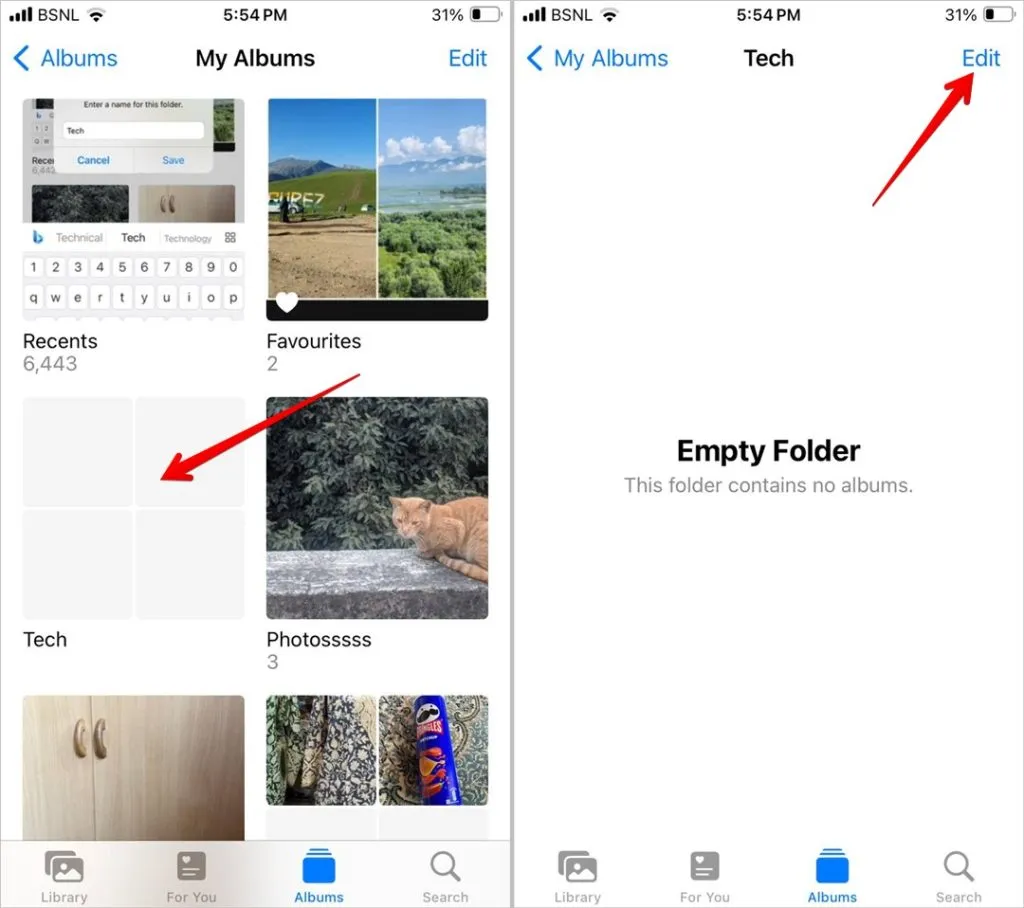
5. Napauta Lisää (+) ja sen jälkeen Uusi albumi luodaksesi uuden albumin valittuun kansioon. Anna sille nimi, ja sitten voit lisätä siihen valokuvia aivan kuten mihin tahansa tavalliseen albumiin.
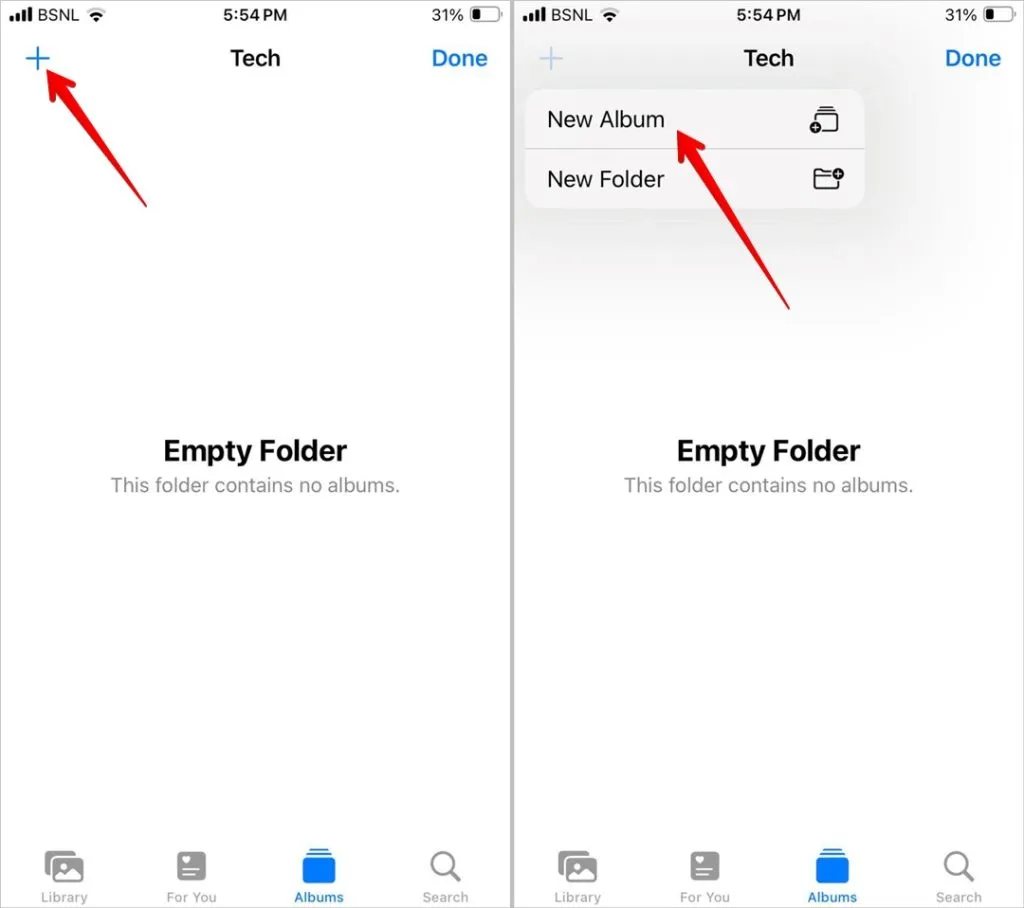
Vastaavasti voit luoda lisää albumeja kansioon.
5. Lisää olemassa olevia albumeita kansioon
Valitettavasti iPhonella ei ole alkuperäistä tapaa lisätä olemassa olevia albumeita kansioon. Kiertotapa auttaa kuitenkin siirtämään olemassa olevia albumeja kansion sisällä.
Noudata näitä ohjeita lisätäksesi olemassa olevia albumeita iPhonesi kansioon:
1. Luo uusi kansio Kuvat-sovelluksessa.
2. Siirry nyt pois kansiosta ja avaa olemassa oleva albumi.
3. Napauta Valitse ja sen jälkeen Valitse kaikki.
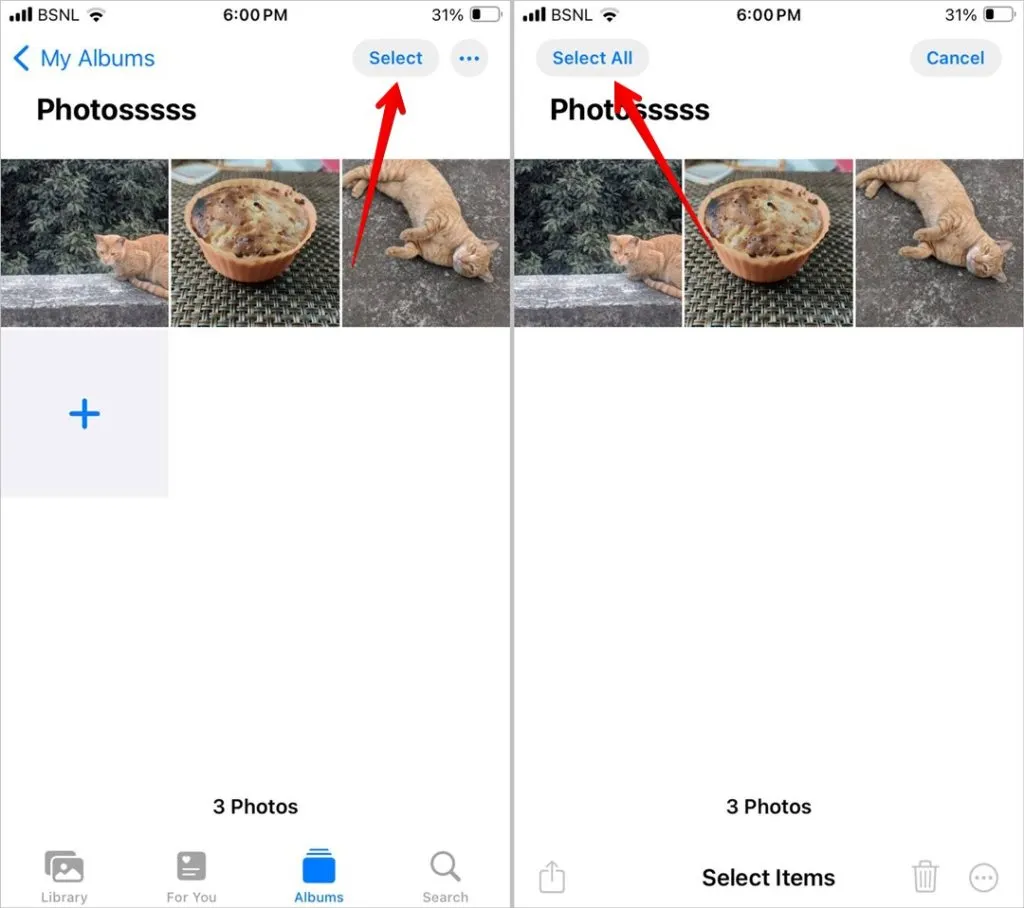
4. Kun kaikki valokuvat on valittu, napauta kolmen pisteen kuvaketta ja valitse < /span>Lisää albumiin.
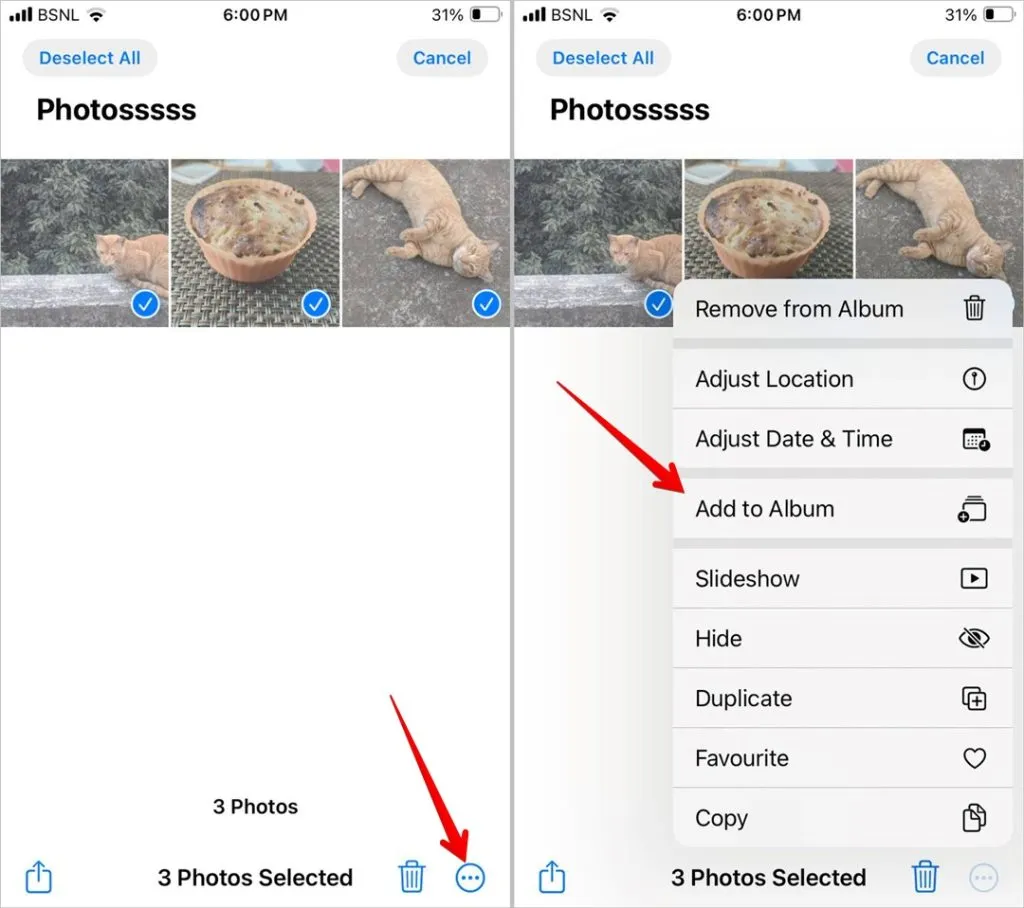
5. Valitse kansio, johon haluat lisätä kuvat. Napauta sitten Uusi albumi. Anna albumille nimi. Voit antaa sille saman nimen kuin alkuperäiselle albumille tai käyttää toista nimeä.
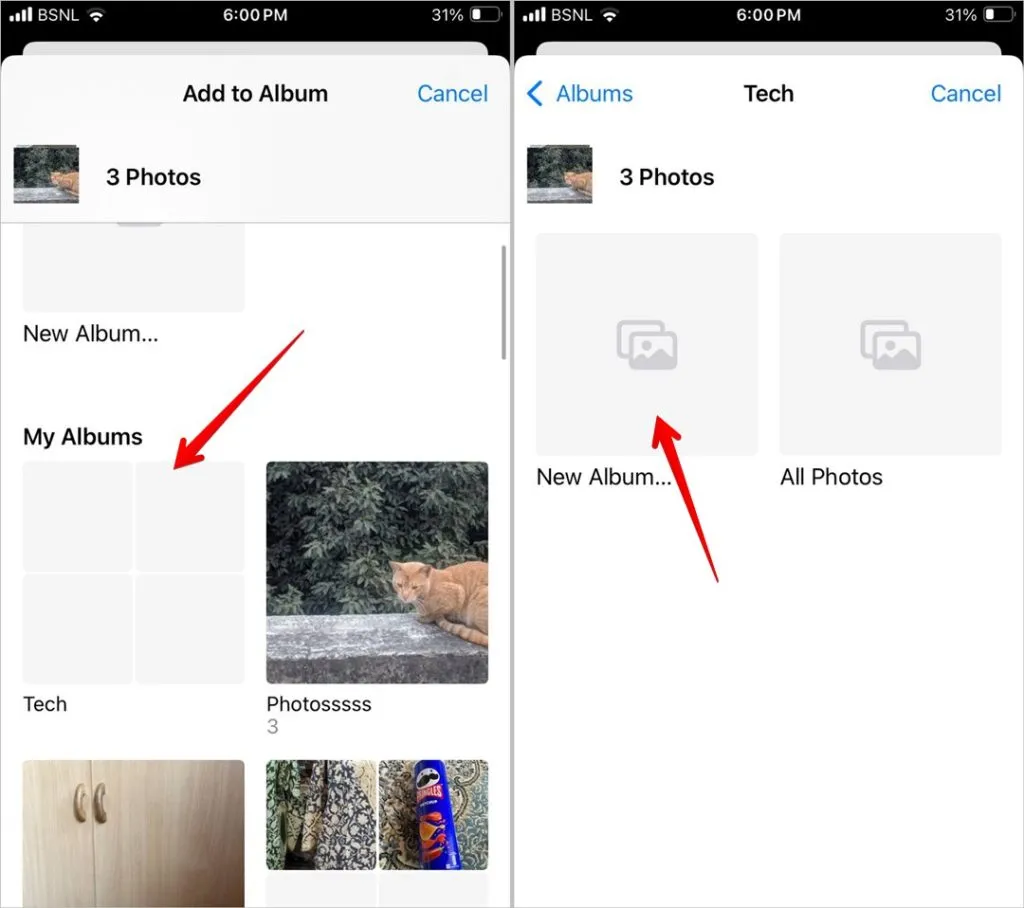
6. Alkuperäisen albumin kuvat lisätään äskettäin luotuun albumiin kansion sisällä. Siirry nyt alkuperäiseen albumiin kansion ulkopuolella ja poista se. Avaa albumi ja napauta kolmen pisteen kuvaketta ja sen jälkeen Poista albumi. Älä huoli, kuviasi ei poisteta.
7. Toista vaiheet muille albumeille.
6. Lisää kuvia Suosikit-albumiin
On kuvia, joita haluamme nähdä usein. Yksi tapa järjestää ne on lisätä kansioon, mutta jos se ei täytä vaatimuksiasi, voit lisätä tällaiset valokuvat suosikkeihin.
Jos haluat lisätä minkä tahansa valokuvan tai videon suosikkeihin, avaa se ja napauta alareunassa olevaa sydänkuvaketta . Tähdellä merkityt kohteet näkyvät Albumit-välilehden Suosikit-kansiossa.
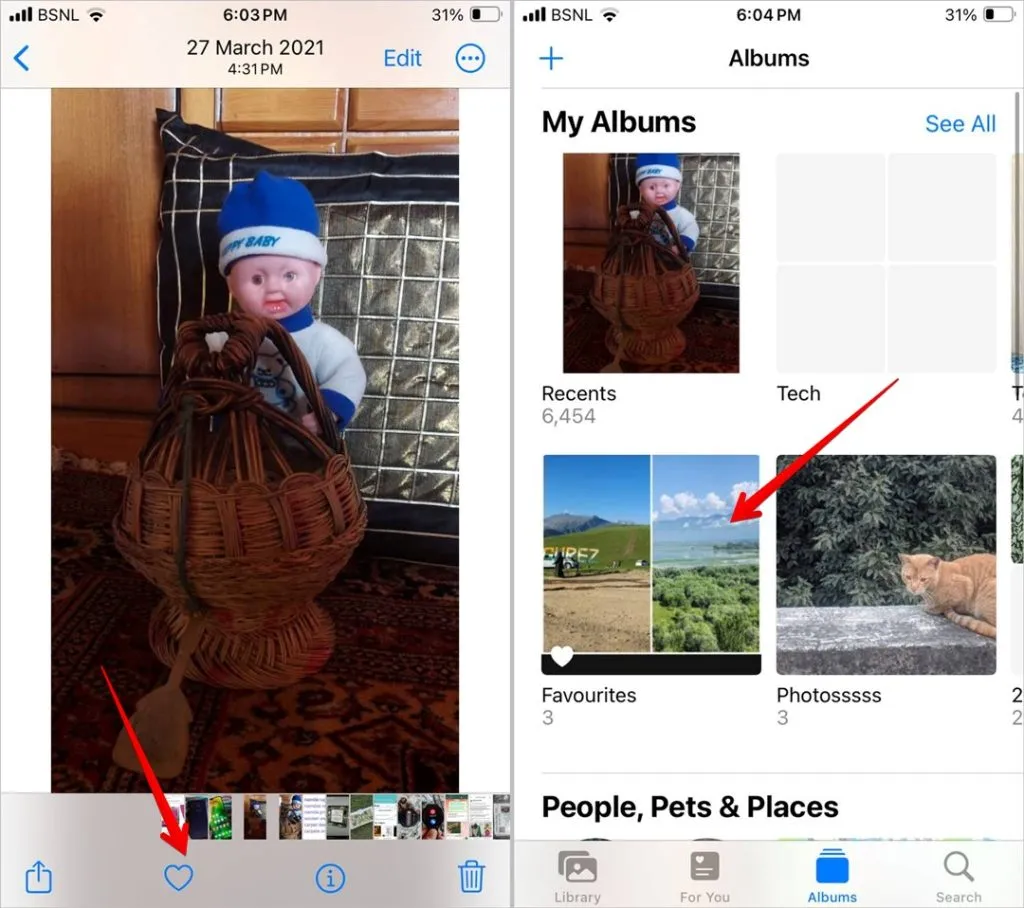
7. Poista päällekkäiset valokuvat
Usein kuvagalleriamme on täynnä samankaltaisia tai päällekkäisiä kuvia. Onneksi Valokuvat-sovelluksessa on sisäänrakennettu ominaisuus kopioiden valokuvien tunnistamiseen ja yhdistämiseen, mikä auttaa järjestämään kuvia iPhonessa.
Periaatteessa Kopiot -albumi löytyy Albumien Apuohjelmat-osiosta. Täältä näet kaikki samankaltaiset kuvat, jotka voidaan yhdistää. Säästä tilaa iPhonessa napauttamalla Yhdistä niiden kuvien yläpuolella, jotka haluat yhdistää. Huomaa, että tämä ominaisuus on käytettävissä vain iOS 16:ssa ja uudemmissa.
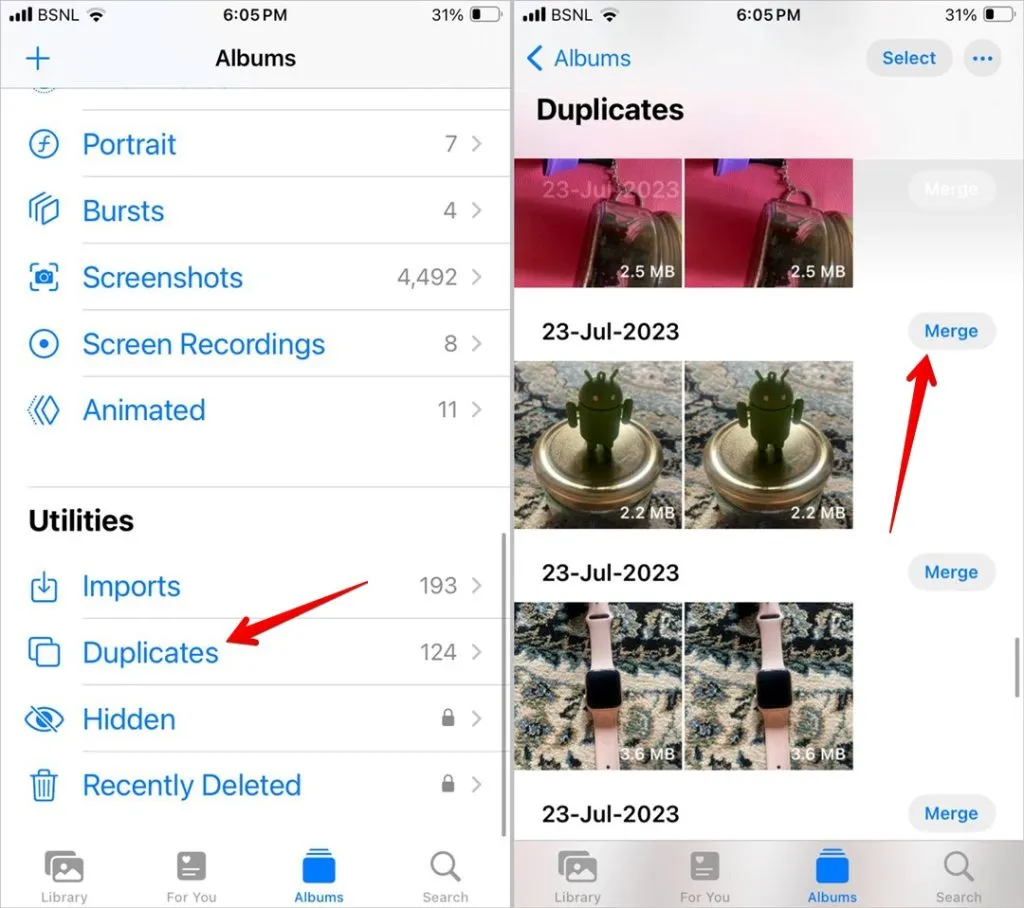
8. Poista useita kuvia
Jos iPhonesi valokuvakirjastosi on täynnä ei-toivottuja kuvia, voit poistaa siitä useita kuvia. Tämä auttaa myös kuvien järjestämisessä iPhonessa, koska joudut nyt käsittelemään vähemmän kuvia.
Jos haluat poistaa useita kuvia, napauta Valitse -painiketta Kirjasto-välilehdessä ja valitse valokuvat, jotka haluat poistaa. Poista ne napauttamalla Poista -kuvaketta. Huomaa, että kuvien poistaminen kirjastosta poistaa ne myös albumeista.
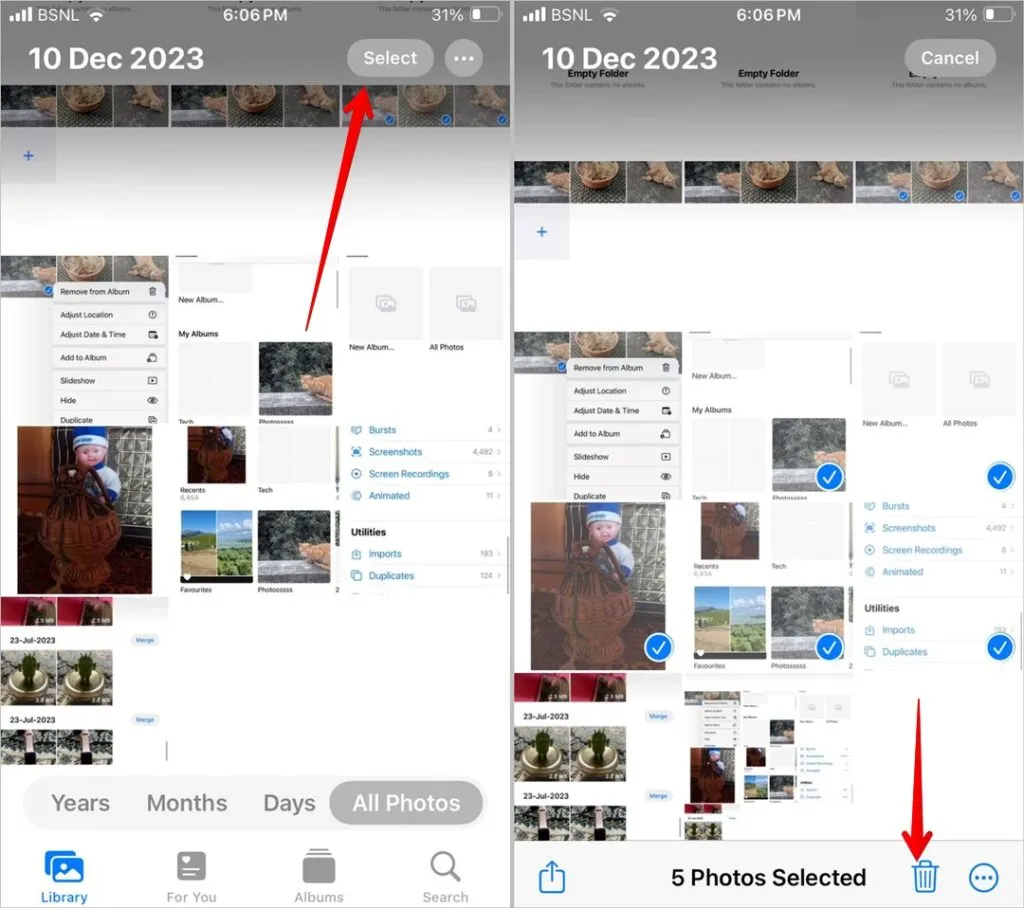
9. Katso iPhone-kameralla otetut valokuvat
Valitettavasti Apple Photos -sovelluksella ei ole suoraa tapaa nähdä Kamera-sovelluksella otettuja kuvia. Kaikki valokuvat ovat sekoitettuja, ja kamerasta otettuja on vaikea löytää. Mutta entä jos kerron, että iPhonella on piilotettu tapa nähdä kameralla otettuja valokuvia?
Tätä varten sinun tarvitsee vain napauttaa Haku -välilehteä Kuvat-sovelluksen alaosassa ja etsiä iPhone. Valitse iPhone-mallisi, niin näet iPhonesi kamerasta otetut kuvat.
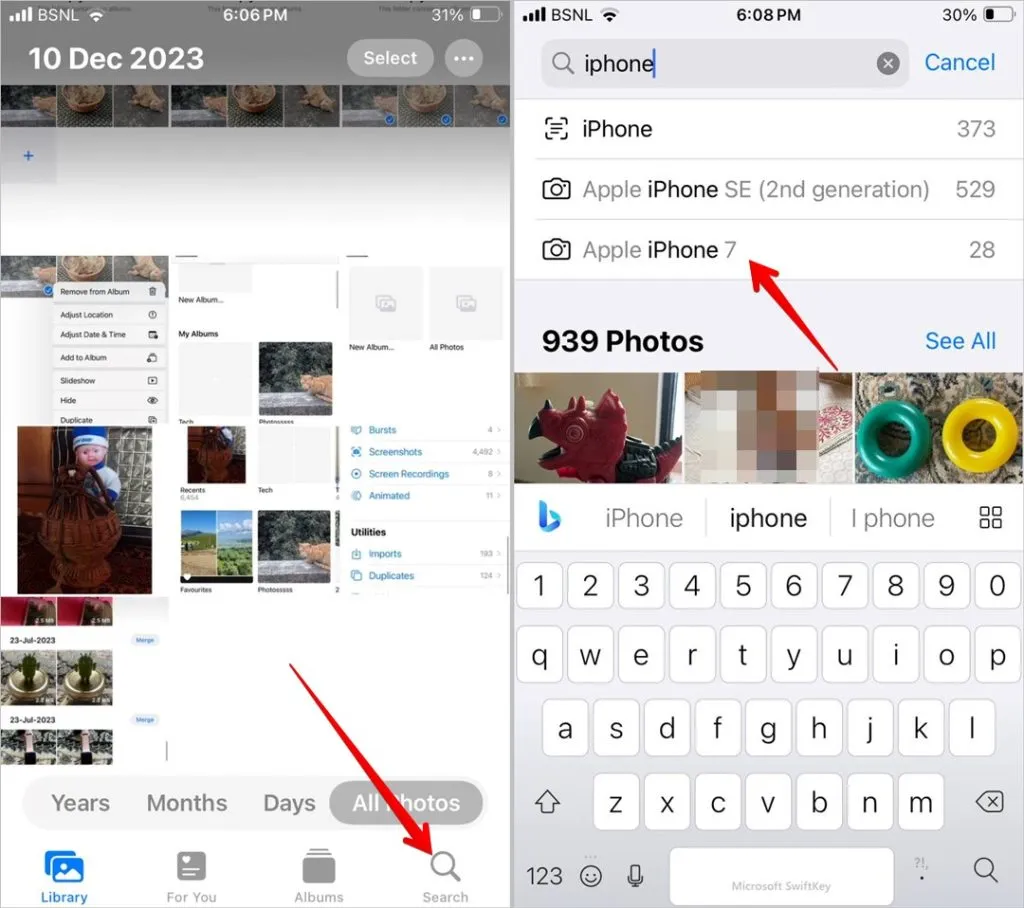
10. Piilota valokuvat iPhonessa
Voit myös järjestää kuvasi iPhonessa piilottamalla yksityiset kuvat. Voit tehdä sen suoraan Kuvat-sovelluksessa ilman kolmannen osapuolen sovellusta.
Avaa valokuva, jonka haluat piilottaa, ja napauta kolmen pisteen kuvaketta ja sen jälkeen Piilota.
Piilotetut kuvat säilytetään Piilotetussa -kansiossa, johon pääsee Albumit-osiosta. Tarvitset salasanan tai Touch ID:n/FaceID:n avataksesi kansion lukituksen.
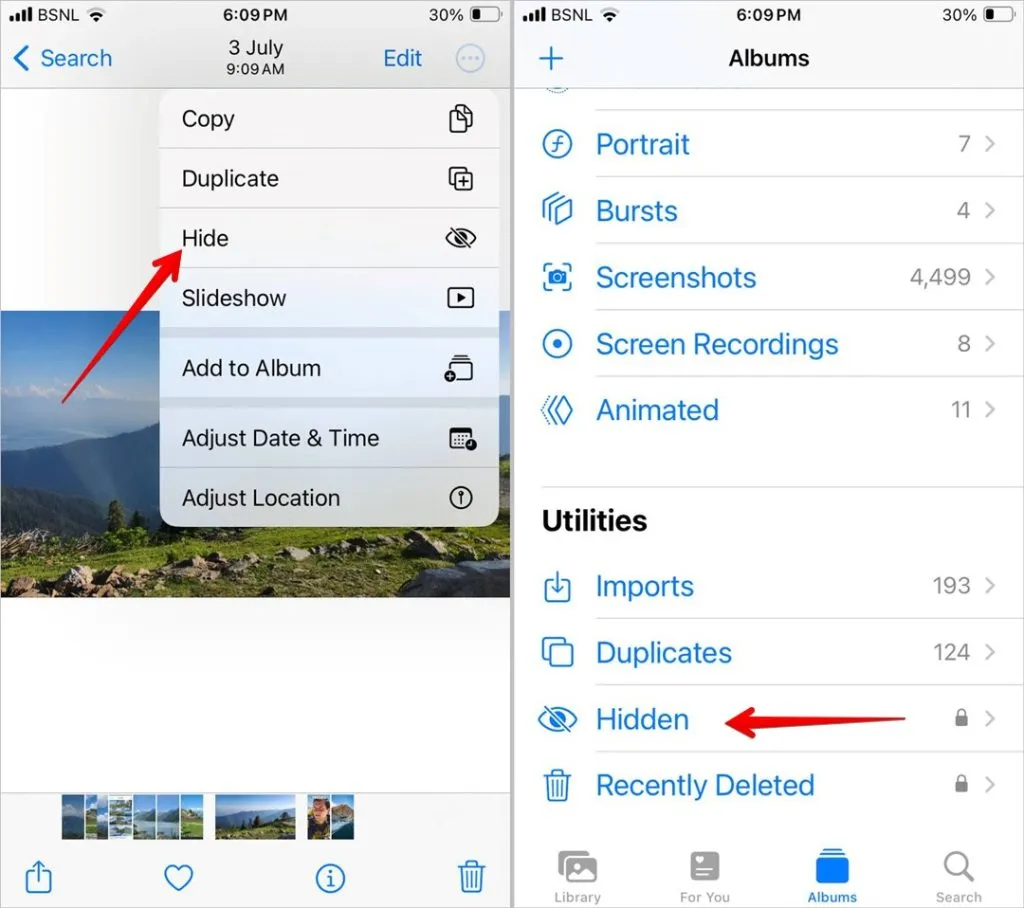
11. Etsi nopeasti kuvakaappauksia, videoita, live-kuvia, selfieitä ja muita mediatyyppejä
Löydät valokuvia ja videoita iPhonesta niiden tyypin mukaan. Apple Photos -sovellus järjestää ja ryhmittelee automaattisesti samankaltaisia mediatiedostoja eri kansioihin, kuten kuvakaappauksiin, videoihin, selfie-kuviin jne. Jos esimerkiksi etsit kuvakaappausta, voit tarkistaa sen sijaan koko kirjastosi läpi. kansio.
Napauta Albumit -välilehteä ja vieritä alas Mediatyypit osio. Täältä löydät erilaisia kansioita niiden mediatyypin mukaan. Napauta sitä, jonka haluat nähdä.
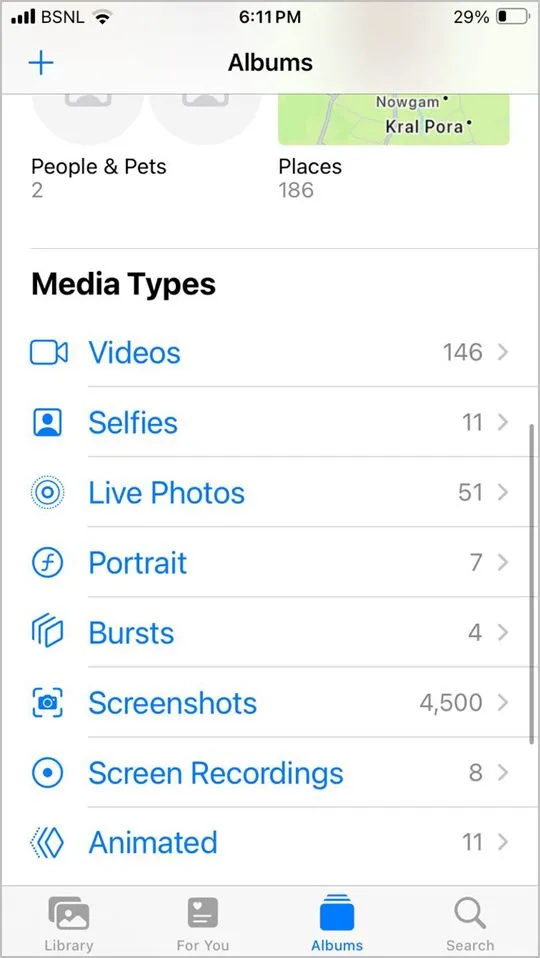
Usein Kysytyt Kysymykset
1. Kuinka voin etsiä valokuvia Apple Photosista?
Valokuvat-sovellus tarjoaa tehokkaan hakutoiminnon. Voit käyttää sitä löytääksesi kuvia tietystä henkilöstä, asiasta, paikasta, sovelluksesta jne. Kirjoita vain etsimäsi hakupalkkiin. Sovellus voi jopa etsiä tekstiä kuvasta. Voit myös yhdistää hakuparametreja löytääksesi tarkan kuvan.
2. Kuinka lajitella valokuvat iPhonessa koon mukaan?
Valitettavasti iPhonessa ei ole mahdollista lajitella valokuvia niiden koon mukaan. Voit kuitenkin käyttää ilmaista kolmannen osapuolen sovellusta Lajittele koon mukaan samaan tarkoitukseen.
Muunna iPhone-kuvat
Nämä olivat hienoja tapoja järjestää valokuvia iPhonessa. Ennen kuin lähdet, opi tehdä valokuvista mustavalkoisia yhtä väriä lukuun ottamatta. Tiedä myös, kuinka yhdistää kuvia iPhonessa.




Vastaa